win10彻底禁用全屏优化怎么设置 win10如何禁用全屏优化
更新时间:2021-02-05 10:46:50作者:xinxin
由于win10系统对界面进行了整体的优化,添加了特效功能,这样也能够更加吸引一些新用户的安装,不过对于一些电脑配置较低的用户来说,运行win10电脑全屏优化无疑会对运行有着阻碍影响,那么win10如何禁用全屏优化呢?这里小编就来告诉大家win10彻底禁用全屏优化设置方法。
推荐下载:win10电脑公司特别版
具体方法:
方法一:1、在Window10系统找到游戏的可执行文件,然后右键点击游戏的可执行文件,在弹出菜单中选择“属性”菜单项。
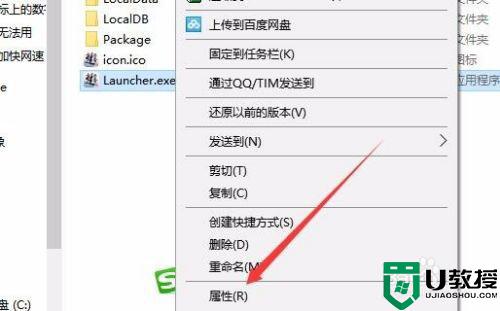
2、在打开的游戏属性窗口中,点击上面的“兼容性”选项卡
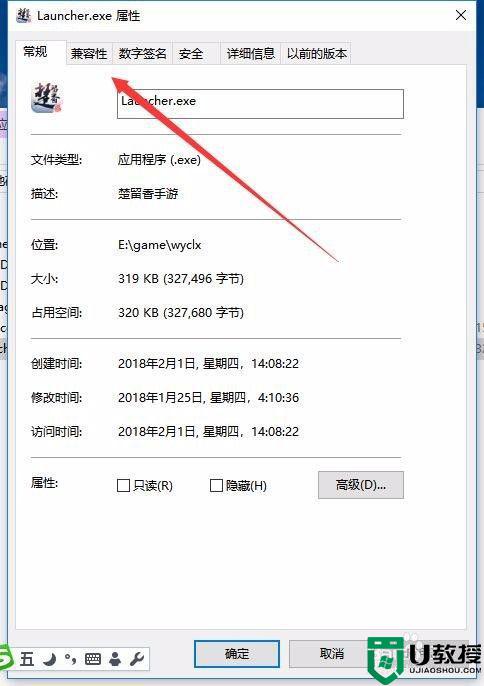
3、在打开的兼容性窗口中,勾选“禁用全屏优化”前面的复选框,最后点击确定按钮即可。
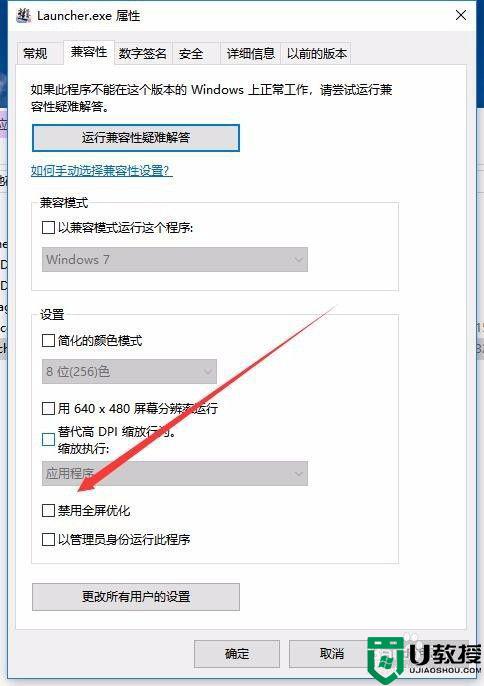
方法二:1、另外我们也可以在Windows10桌面,右键点击桌面左下角的开始按钮,在弹出菜单中选择“设置”菜单项。
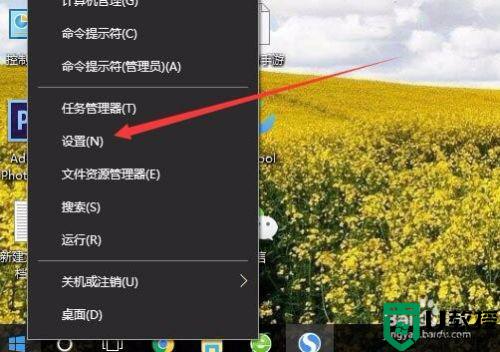
2、这时就会打开Windows10的设置窗口,在窗口中点击“游戏”图标。
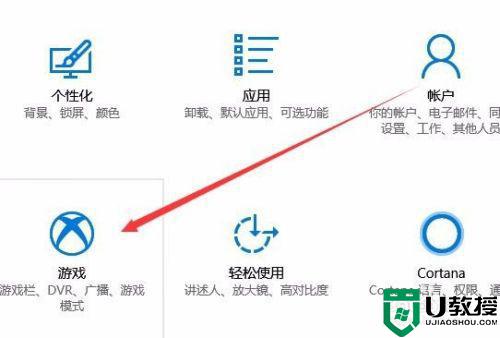
3、在打开的游戏设置窗口中,点击左侧边栏的“游戏栏”菜单项,在右侧窗口中找到“在我玩Microsoft已验证的全屏游戏时显示游戏栏”一项,去掉前面的勾选,最后点击确定按钮。这样以后再玩全屏游戏的时候,也不会再卡了。
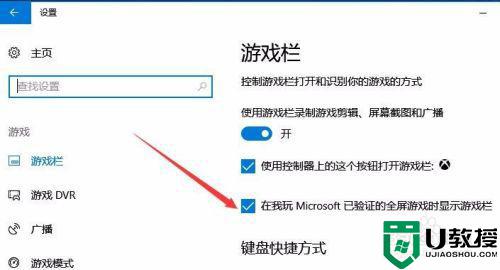
以上就是关于win10彻底禁用全屏优化设置方法了,还有不清楚的用户就可以参考一下小编的步骤进行操作,希望能够对大家有所帮助。
win10彻底禁用全屏优化怎么设置 win10如何禁用全屏优化相关教程
- 怎样彻底关闭win10安全中心 怎么禁用win10的安全中心
- win10全屏游戏怎么禁用输入法 win10全屏游戏如何禁用输入法
- win10彻底禁用防火墙安全中心设置方法
- win10优化网络延迟设置方法 win10系统如何优化网络速度
- Win10系统如何进行瘦身优化 Win10系统优化流畅设置 系统之家
- win10优化硬盘速度怎么设置 win10优化硬盘加速设置方法
- win10系统怎样优化设置 win10系统设置优化方法
- win10优化大师好用吗 分享win10优化大师的使用教程
- 怎么样优化设置win10系统 简单优化设置win10系统的方法
- w10吃鸡设置优化方法 win10玩吃鸡优化怎么设置
- Win11如何替换dll文件 Win11替换dll文件的方法 系统之家
- Win10系统播放器无法正常运行怎么办 系统之家
- 李斌 蔚来手机进展顺利 一年内要换手机的用户可以等等 系统之家
- 数据显示特斯拉Cybertruck电动皮卡已预订超过160万辆 系统之家
- 小米智能生态新品预热 包括小米首款高性能桌面生产力产品 系统之家
- 微软建议索尼让第一方游戏首发加入 PS Plus 订阅库 从而与 XGP 竞争 系统之家
热门推荐
win10系统教程推荐
- 1 window10投屏步骤 windows10电脑如何投屏
- 2 Win10声音调节不了为什么 Win10无法调节声音的解决方案
- 3 怎样取消win10电脑开机密码 win10取消开机密码的方法步骤
- 4 win10关闭通知弹窗设置方法 win10怎么关闭弹窗通知
- 5 重装win10系统usb失灵怎么办 win10系统重装后usb失灵修复方法
- 6 win10免驱无线网卡无法识别怎么办 win10无法识别无线网卡免驱版处理方法
- 7 修复win10系统蓝屏提示system service exception错误方法
- 8 win10未分配磁盘合并设置方法 win10怎么把两个未分配磁盘合并
- 9 如何提高cf的fps值win10 win10 cf的fps低怎么办
- 10 win10锁屏不显示时间怎么办 win10锁屏没有显示时间处理方法

